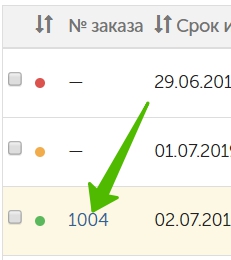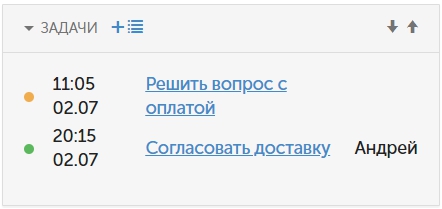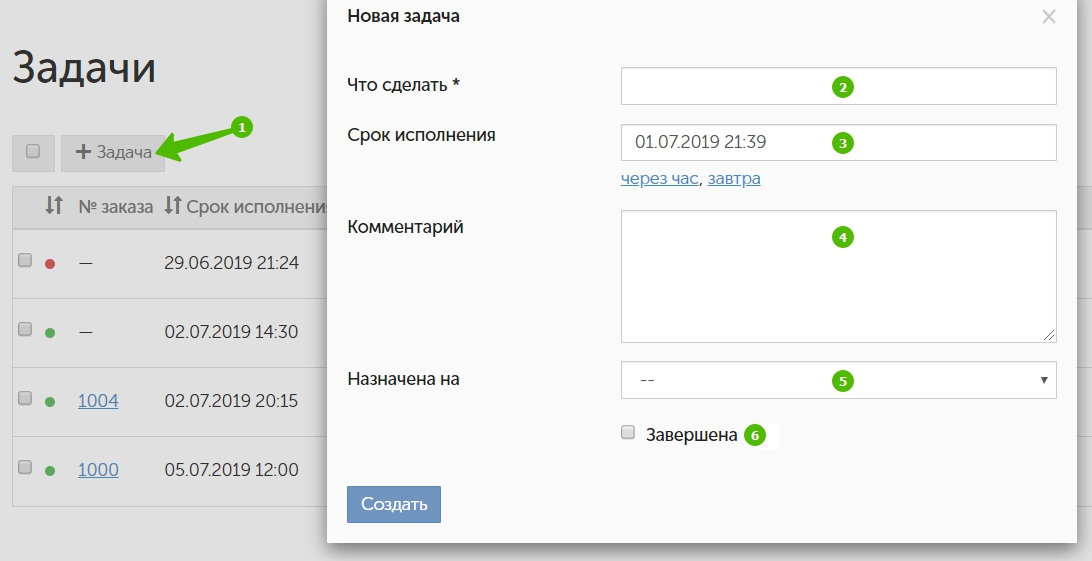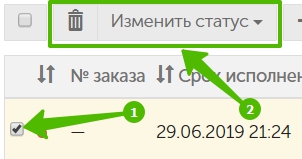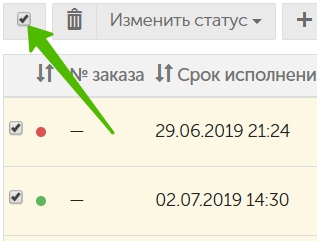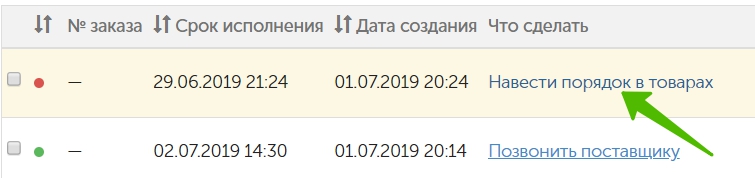Работа с задачами
Задачи - инструмент при работе с заказами. Они напоминают о действиях: позвонить клиенту, уточнить о возможности доставки товара и т.п.
Задачи создаются из карточки заказа с привязкой к конкретному заказу или в общем списке в разделе "Задачи" с возможностью указать исполнителя и срок исполнения.
- Особенности
- Добавление задач
- Изменение задач
- Поиск задач
Все задачи доступны в разделе Заказы → Задачи:

Особенности
Задачи отображаются для всех менеджеров в панели администратора.
Цветные индикаторы в начале таблицы сигнализируют о статусе каждой задачи:
- Зеленый – "Несрочная".
- Оранжевый – "Пора делать".
- Красный – "Срочная", но по факту задача просрочена.
- Серый – "Выполненная".
Если задача создавалась из карточки заказа, она привязывается к этому заказу. В этом случае в столбце "№ заказа" будет активная ссылка на него:
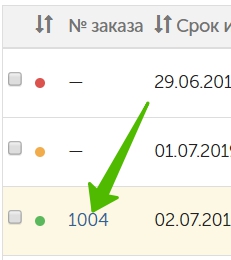
Задачи можно сортировать по статусу выполнения и дате исполнения/создания. Для этого нажмите на стрелочки:

В карточке заказа задачи отображаются в отдельном блоке:
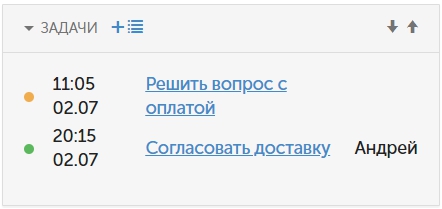
Невыполненные задачи, исполнителем которых назначен конкретный менеджер, появляются в уведомлениях в нижней-правой части панели администратора:

Добавление задач
Добавление задачи осуществляется через кнопку +Задача (1):
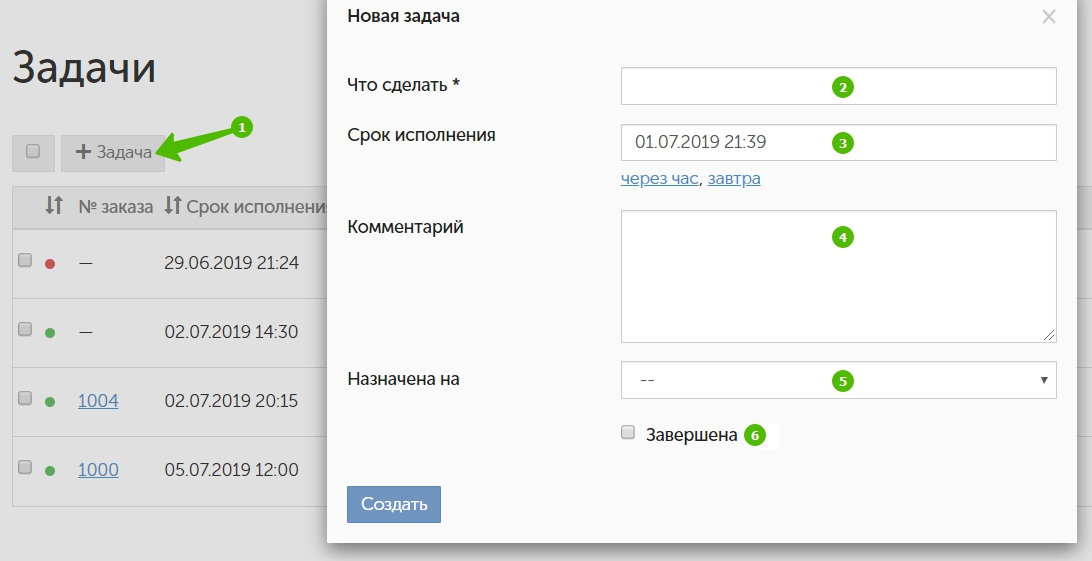
В поле Что сделать (2) необходимо указать название задачи.
Срок исполнения (3) указывается с учетом времени, проставить только дату нельзя. Система учитывает часовой пояс, который выставлен в разделе "Настройки" панели администратора. Можно проставить прошедшие время и/или дату.
Комментарий (4) не является обязательным для заполнения полем. Он виден только в том случае, если открыть конкретную задачу.
Можно выбрать ответственного за задачу менеджера (5).
Если отметить чекбокс Завершена (6), задача получит соответствующий статус и не будет появляться в уведомлениях панели администратора.
Изменение задач
При помощи чекбоксов можно выделять задачи, чтобы удалять их или изменять текущий статус:
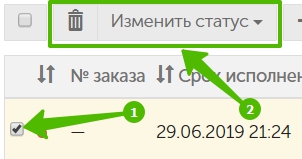
Чекбокс, который находится в левом верхнем углу, позволяет выделить сразу все задачи на странице
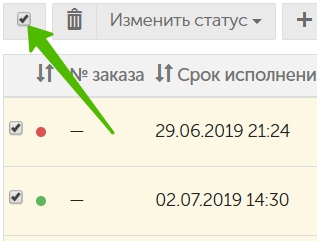
Чтобы изменить задачу достаточно кликнуть по ее описанию:
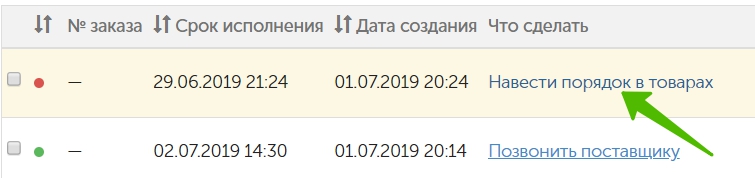
Появится всплывающее окно, аналогичное тому, которое появляется при создании задач, но в нем дополнительно присутствует кнопка удаления.
Поиск задач
Если задач в панели администратора много, то может пригодиться поиск. Поисковая строка находится справа над общей таблицей задач. Система ищет по номерам заказов, именам менеджеров, текстам задач и комментариям

Для удобства также можно отобразить не 25 задач на странице, как идет по умолчанию, а 50 или 100